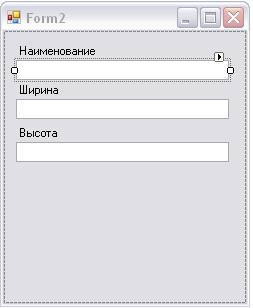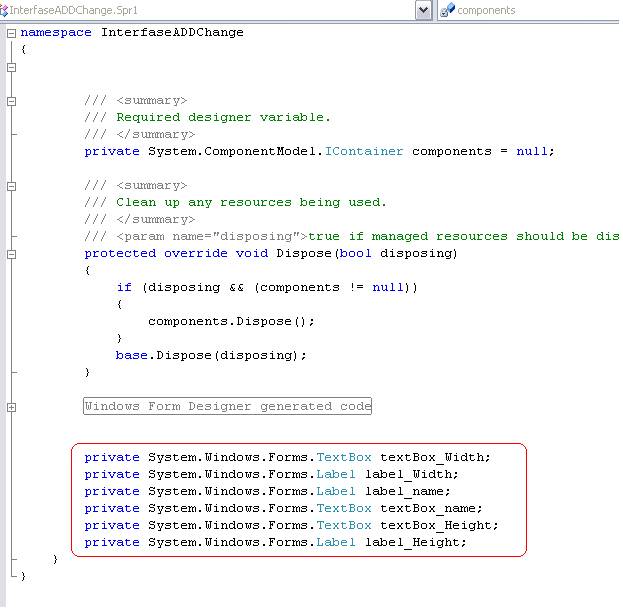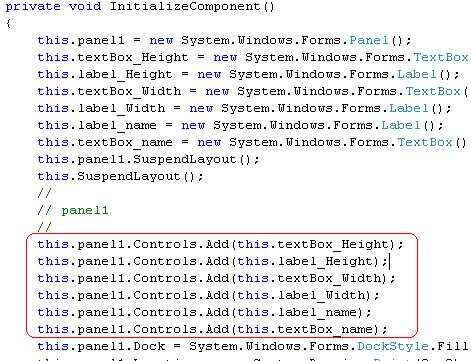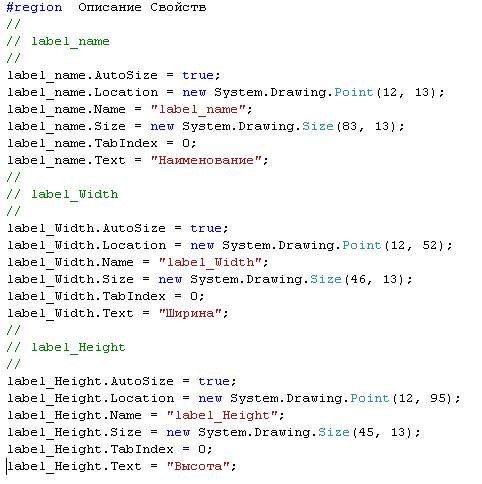В классе каждого документа пропишем две следующие функции и объявим их в интерфейсе IDocuments.
В классах:

В интерфейсе:

Также в каждом классе и в интерфейсе надо подключить пространство имен.

Создание компонентов для добавления данных.
На этом этапе необходимо создать компоненты, которые мы будем использовать для добавления данных в справочник 1. Для этого удобнее всего создать новый проект Windows Forms. В этом проекте создать новую форму, поместить на нее панель (изменив ей свойство «Dock» на значение «Fil») и создать на этой панеле следующие компоненты:
Label
| Название свойства
| Значение
|
| Name
| label_name
|
| Text
| Наименование
|
| Название свойства
| Значение
|
| Name
| label_Width
|
| Text
| Ширина
|
| Название свойства
| Значение
|
| Name
| label_Height
|
| Text
| Высота
|
TextBox
| Название свойства
| Значение
|
| Name
| textBox_name
|
| Text
|
|
| Название свойства
| Значение
|
| Name
| textBox_Width
|
| Text
|
|
| Название свойства
| Значение
|
| Name
| textBox_Height
|
| Text
|
|
В итоге у нас должна получится вот такая форма. Рис 2.
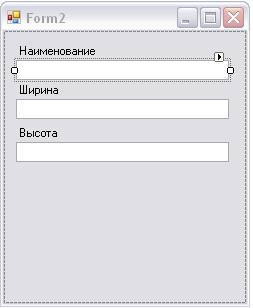
Именно эти компоненты мы и будем использовать для справочника №1. Для этого нам понадобится код, который описывает объявление и создание данных компонентов, и нам остается только его взять и правильно изменить для нашего справочника. Проделаем следующие действия:
1. Перейдем в файл реализации дизайна формы <фома>.Disigner.cs.
2. Из этого файла нам, сначала, понадобиться секция, которая описывает созданные компоненты. На рис. 3. эта секция выделена красным, копируем ее и вставляем в класс нашего справочника (рекомендую данную секцию поместить между операторами определяющими регион #region и #endregion).
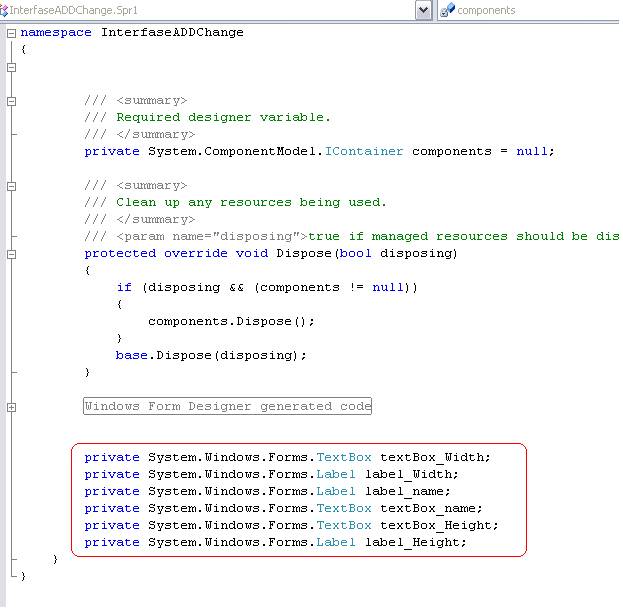
Рис 3.
3. После того как мы объявили эти компоненты нам надо заказать для них память, поместить их на панель и выставить соответствующие свойства, все это можно проделать программным путем, для этого в созданную до этого функцию «CreateInterfaseAddChange» справочника №1 мы можем скопировать еще часть кода например рис 4. (Из одного проекта копируем в другой)

Рис. 4
Единственное необходимо уточнить, что когда мы вставим этот код в функцию «CreateInterfaseAddChange» необходимо удалить операторы «this.». Таким образом, мы для наших компонентов закажем память.
4. Теперь эти компоненты необходимо поместить на панель, для этого нам понадобиться следующий код рис 5.
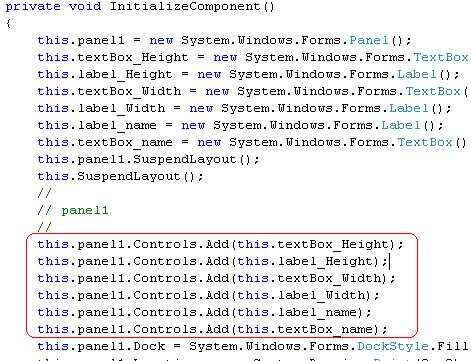
Рис. 5
Только в место this.panel1. надо прописать панель, которую мы передаем в функцию

После этого наша функция «CreateInterfaseAddChange» для справочника №1 должна выглядеть следующим образом. Рис 6.

Рис. 7
5. После этого для этих компонентов необходимо определить их координаты расположения, размер, отображаемый текст, для этого нам в эту функцию понадобиться добавить следующий код, для «Label» рис 8. для «TextBox» рис 9.
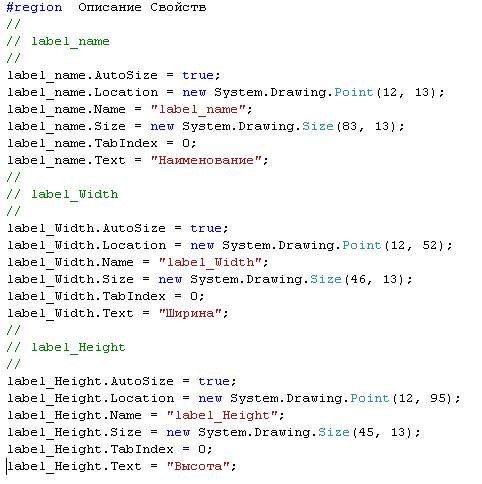
Рис 8.

Рис 9.
6. Далее необходимо сделать функцию, которая бы удаляла созданные компоненты. Для этого мы в функцию «DeleteInterfaseAddChange()» пропишем следующий код. Рис 10

Рис 10.